有时候由于工作需要,常在PPT中应用个性化模板,那么在PPT中如何新建自定义PPT主题呢?我们一起来看看吧!首先打开PPT演示文稿,创建四张空白文档(连按四下enter键),点击工作栏【视图......
2022-05-05 183 自定义PPT主题
两个环形图非常好绘制,方法如下:
在“插入-图形-环形”中按住shift键拖拽一个正环形,拖拽黄色调节点,调节环形图的厚度。然后按住Ctrl+Shift键进行横向拖拽,复制一个即可。具体看动图操作:

接着就是本例的难点,如何在两个环形之间涂上颜色。

按正常的思路是无直接填上颜色的。需要产生一个中间空白的形状,应该如何产生呢?
利用PPT2013版本的拆分功能搞定。

最后就好办了!将其拼在一起,设置颜色即可。

最终效果如下:
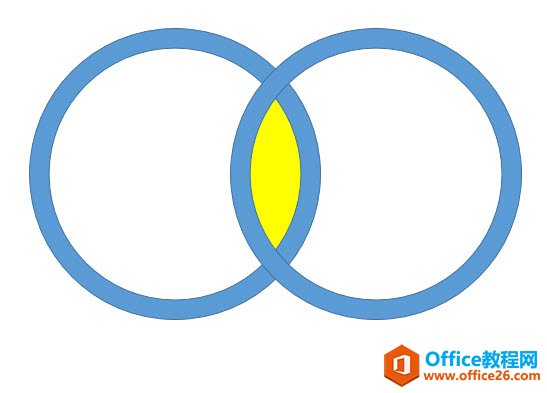
总结:PPT2013的拆分绝对是划时代的工具,大家提高PPT设计的效率。如果是PPT2010的小伙伴要这样表达应该怎么玩呢?那就是不用拆分,直接将椭圆置于底层即可。另外秦老师再推荐一种思路,直接用两个环形,然后将其中一个圆形设置为半透明效果即可。这种效果是不是不错。
标签: PPT相交的环形中涂上颜色
相关文章

有时候由于工作需要,常在PPT中应用个性化模板,那么在PPT中如何新建自定义PPT主题呢?我们一起来看看吧!首先打开PPT演示文稿,创建四张空白文档(连按四下enter键),点击工作栏【视图......
2022-05-05 183 自定义PPT主题

我们有时候在使用PPT过程中需要在PPT中批量插入图片三种方法,你知道怎样在PPT中批量插入图片吗?今天小编就教一下大家在PPT中批量插入图片三种方法。一、把多张图片批量插入到一张幻灯......
2022-05-05 355 PPT批量插入图片

如何在PPT中绘制倒金字塔的逻辑表达效果老规矩,方法看看效果。是一个倒金字塔逻辑思路表达,表达经过层层筛选总结,最后合作得以实现的表达。这种有立体的环形的金字塔怎么绘制呢?......
2022-05-05 491 PPT绘制倒金字塔效果

用PPT演示文稿的操作中,我们会根据需要进行背景设置,如果想使用电脑上的图片,例如团队照片、网上下载的图片,我们该怎么操作呢?第一步,在页面空白处,点击右键,点击【设置背景......
2022-05-05 261 PPT背景